Небольшой гайд)
Всем привет.
Что такое Aux? В умелых руках это мощнейший инструмент для работы с аукционом обладающий целым арсеналом полезных функций и я уверен, что с его помощью вы сможете не только сэкономить массу времени, но и существенно увеличить свою прибыль. Чем же отличается Aux от стандартного аукциона Blizzard?
Как это ни странно, но впервые я познакомился с аддоном Aux в дополнении Legion (это случилось после того как ребята с которыми я начал играть на Elysium Project разочаровались в ваниле и решили попробовать поиграть в актуальный World Of Warcraft - забегая вперед могу сказать, что ничего хорошего ни у кого из нас из этого не вышло). Именно тогда я и заразился своей страстью к зарабатыванию золота... все дело в том, что то ли с WoD, то ли с Legion'а (когда я играл в MoP там такой функции точно не было) в игру была введена возможность оплаты подписки с помощью игровых жетонов, которые в свою очередь можно было купить на аукционе за достаточно крупную сумму. Соответственно я и увлекся фармом голды да так, что и в рейды стал ходить через раз. Вот тогда я и открыл для себя Aux...
Признаюсь честно, я принял этот аддон не сразу, поскольку визуально он очень сильно отличался от знакомого мне стандартного аукциона Blizzard, но со временем, понемногу, я оценил его огромные возможности и привязался к нему всем сердцем. Итак, что же может дать нам Aux?
Начнем с команд, которые вы можете ввести в чате:
/aux scale 1 - стандартный размер окна Aux. Можно либо уменьшить его (0.1 - 0.9), либо увеличить (1.1, 1.2, 1.3... 100).
/aux ignore owner on (off) - не совсем понятно для чего нужная данная команда, в статье посвященной этому аддону разработчики упоминали о том, что она влияет на скорость сканирования Aux. По умолчанию стоит on, предлагаю это так и оставить.
/aux post bid on (off) - не нашел информации по этой команде. У меня стоит off.
/aux tooltip value on (off) - примерная стоимость предмета по которой его можно продать на аукционе - я выставил on, поскольку это полезная дополнительная информация по предмету.
/aux tooltip daily on (off) - тоже самое, только цена будет взята не общая, а в течении текущего дня. Лучше поставить на off.
/aux tooltip merchant buy on (off) - цена по которой вы можете купить данный предмет у вендора. Не особо полезная функция, лучше выставить off.
/aux tooltip merchant sell on (off) - сколько стоит предмет при продаже вендору. У меня также стоит на off, поскольку я пользуюсь аддоном Informant, который кроме аналогичных функций еще и показывает категорию предмета и используется ли он в каких-либо квестах.
/aux tooltip disenchant value on (off) - показывает примерную стоимость реагентов, которые вы можете получить при дизэнчанте (распылении) этого предмета.
Про заработок с помощью дизэнчантинга я постараюсь подробнее рассказать в следующей части статьи.
/aux tooltip disenchant distribution on (off) - показывает информацию о том, что и с каким шансом вы получите при дизэнчанте предмета.
/clear item cashe - перезагрузка базы данных Aux.
/populate wdb - не знаю, что делает эта команда.
Итак, с команда более или менее разобрались, переходим к вкладкам.
Вкладка поиск.
Вкладка Saved Searches делится на 2 окна - избранные запросы (слева) и недавние запросы (справа). Для того, чтобы добавить нужный вам запрос из недавних в избранное достаточно нажать ПКМ. Вкладка на самом деле очень удобная, поскольку позволяет экономить вам время и отслеживать необходимые предметы в кратчайшие сроки. Также с помощью меню вызываемого ПКМ запросы в избранном можно удалять и перемещать вверх и вниз по списку.
И последняя вкладка Filter Builder, позволяющая сделать поиск предметов еще более удобным:
Всегда актуальную версию аддона вы можете скачать отсюда.
Словарь непонятных (для кого-то) слов и выражений:
Всем привет.
Что такое Aux? В умелых руках это мощнейший инструмент для работы с аукционом обладающий целым арсеналом полезных функций и я уверен, что с его помощью вы сможете не только сэкономить массу времени, но и существенно увеличить свою прибыль. Чем же отличается Aux от стандартного аукциона Blizzard?
Как это ни странно, но впервые я познакомился с аддоном Aux в дополнении Legion (это случилось после того как ребята с которыми я начал играть на Elysium Project разочаровались в ваниле и решили попробовать поиграть в актуальный World Of Warcraft - забегая вперед могу сказать, что ничего хорошего ни у кого из нас из этого не вышло). Именно тогда я и заразился своей страстью к зарабатыванию золота... все дело в том, что то ли с WoD, то ли с Legion'а (когда я играл в MoP там такой функции точно не было) в игру была введена возможность оплаты подписки с помощью игровых жетонов, которые в свою очередь можно было купить на аукционе за достаточно крупную сумму. Соответственно я и увлекся фармом голды да так, что и в рейды стал ходить через раз. Вот тогда я и открыл для себя Aux...
Признаюсь честно, я принял этот аддон не сразу, поскольку визуально он очень сильно отличался от знакомого мне стандартного аукциона Blizzard, но со временем, понемногу, я оценил его огромные возможности и привязался к нему всем сердцем. Итак, что же может дать нам Aux?
Начнем с команд, которые вы можете ввести в чате:
/aux scale 1 - стандартный размер окна Aux. Можно либо уменьшить его (0.1 - 0.9), либо увеличить (1.1, 1.2, 1.3... 100).
/aux ignore owner on (off) - не совсем понятно для чего нужная данная команда, в статье посвященной этому аддону разработчики упоминали о том, что она влияет на скорость сканирования Aux. По умолчанию стоит on, предлагаю это так и оставить.
/aux post bid on (off) - не нашел информации по этой команде. У меня стоит off.
/aux tooltip value on (off) - примерная стоимость предмета по которой его можно продать на аукционе - я выставил on, поскольку это полезная дополнительная информация по предмету.
/aux tooltip daily on (off) - тоже самое, только цена будет взята не общая, а в течении текущего дня. Лучше поставить на off.
/aux tooltip merchant buy on (off) - цена по которой вы можете купить данный предмет у вендора. Не особо полезная функция, лучше выставить off.
/aux tooltip merchant sell on (off) - сколько стоит предмет при продаже вендору. У меня также стоит на off, поскольку я пользуюсь аддоном Informant, который кроме аналогичных функций еще и показывает категорию предмета и используется ли он в каких-либо квестах.
/aux tooltip disenchant value on (off) - показывает примерную стоимость реагентов, которые вы можете получить при дизэнчанте (распылении) этого предмета.
Про заработок с помощью дизэнчантинга я постараюсь подробнее рассказать в следующей части статьи.
/aux tooltip disenchant distribution on (off) - показывает информацию о том, что и с каким шансом вы получите при дизэнчанте предмета.
/clear item cashe - перезагрузка базы данных Aux.
/populate wdb - не знаю, что делает эта команда.
Итак, с команда более или менее разобрались, переходим к вкладкам.
Вкладка поиск.
- 1 - строка поиска. Удобна тем, что в отличии от обычного аукциона при нажатии ПКМ на предмет у вас в рюкзаке его название автоматически попадет в строку поиска, что экономит немало времени. Если же вы хотите найти вещь, которой у вас нет, то при наборе названия аддон автоматически будет предлагать вам похожие варианты. Например,
- 2 - количество аукционов. То есть, сколько аукционов определенного предмета выставил конкретно взятый продавец.
- 3 - количество стака. Сколько предметов находится в одном таком предложении.
- 4 - время аукциона.
- 5 - имя продавца.
- 6 - auction bid. Минимальная цена для начала торгов.
- 7 - auction buyout. Цена мгновенного выкупа.
Небольшое отступление. Вам может показаться, что все эти функции и так уже есть в стандартном аукционе от Blizzard, но вся прелесть Aux в том, что здесь это все можно сортировать. Например, нажав на время вы выстроите предложения от самых коротких (меньше 30 минут) до самых длительных (24 часа), а нажав, например, на auction bid вы получите список самых низких цен для начала торгов и т.д. Плюс не забывайте, что Aux обладает одним большим окном, поэтому отслеживать все предложения в нем намного удобнее.
- 8 - историческая стоимость предмета. Если я все правильно понял, то аддон запоминает все предложения по определенному предмету и каждый раз показывает вам усредненную стоимость предложения в %. Например, кто-то выставил Зеленый меч убийцы гоблинов за 10 g - Aux принимает эту цену как 100%. Потом кто-то еще выставил этот же меч, но уже за 3 g и аддон покажет вам, что данное предложение равняется 33% и так далее. То есть, чем чем больше будет у Aux информации, тем точнее будет показана историческая стоимость. Поэтому мне кажется стоит проводить сканирование примерно раз в день, хоть это и занимает достаточно много времени (но об этом позже).
Кстати, вы всегда сможете открыть стандартный аукцион Blizzard нажав на кнопку...
Вкладка Saved Searches делится на 2 окна - избранные запросы (слева) и недавние запросы (справа). Для того, чтобы добавить нужный вам запрос из недавних в избранное достаточно нажать ПКМ. Вкладка на самом деле очень удобная, поскольку позволяет экономить вам время и отслеживать необходимые предметы в кратчайшие сроки. Также с помощью меню вызываемого ПКМ запросы в избранном можно удалять и перемещать вверх и вниз по списку.
И последняя вкладка Filter Builder, позволяющая сделать поиск предметов еще более удобным:
- 1 - строка поиска.
- 2 - exact. Ставим галочку, если нужно полное совпадение по названию.
- 3 - уровни предмета от и до.
- 4 - usable. Ставим галочку, чтобы отображались предметы, которые мы можем одеть.
- 5 - класс предмета: оружие, броня, сумки, рецепты, реагенты...
- 6 - подкласс предмета. Например, если в классе мы выбрали Armor, то в подклассе мы можем выбрать Cloth, Leather, Mail, Plate и т.п.
- 7 - item slot. Голова, грудь, плечи...
- 8 - качество предмета.
- 9 - фильтры. Тема для следующей части статьи.
Как это работает? Например, вам нужно подобрать себе подходящее оружие на ваш 35 уровень. Набираем:
- 1 - пропускаем название, поскольку нам нужен не какой-то конкретный предмет, а несколько вариантов на выбор.
- 2 - соответственно и галочка на Exact нам тоже не нужна.
- 3 - уровень предметов можно поставить с 25 по 35.
- 4 - ставим галочку на Usable, чтобы в поиске не было предметов, которые мы не можем одеть физически.
- 5 - Weapon.
- 6 - All.
- 7 - ничего.
- 8 - Uncommon и выше.
Пожалуйста. Все оружие с 25 до 35 уровня на друида начиная с зеленого качества и выше. Поиска занял буквально одну минуту, плюс это все можно отсортировать по цене, уровню и т.п. Удобно? По моему, да.
Кстати, важный момент! При выполнении такого поиска вам нужно нажимать кнопку Search, которая находится снизу. В то время как кнопка Search вверху отвечает за глобальный поиск по всему аукциону, так называемое сканирование всех предметов, которое я предлагал делать 1 раз в день. Лично у меня это занимает примерно минут 30, поскольку страниц с товарами на нашем сервере достаточно много - 550+.
С поиском вроде бы разобрались, переходим к продаже предметов.
Вот наверное и все, что я хотел вам рассказать - если у кого-то появились какие-то вопросы, дополнения или уточнения, то смело пишите их в комментариях.
К моему глубочайшему сожалению, Aux для версии 1.12.1 в плане настройки и использования фильтров по поиску предметов очень сильно уступает Aux для патча Legion и выше. И это отличие бросается в глаза, поскольку в Legion'е при должной настройке я мог по нажатию одной кнопки получить огромный список нужных мне предметов отсортированных по определенной цене, количеству, качеству и прочим критериям. В ваниле этого сильно не хватает и я буду признателен любому кто поможет мне разобраться с представленными здесь фильтрами и с тем как они работают (я конечно же имею ввиду Component и Post Filter).
Здесь все достаточно просто, поэтому я отмечу лишь важные моменты:
- Чтобы продать какой-либо предмет вы можете либо кликнуть по нему ПКМ в рюкзаке, либо выбрать его из списка слева.
- Также с помощью ползунков Stack Size и Stack Count вы можете регулировать количество выставляемых вами предметов на аукцион. Stack Size отвечает за то сколько предметов будет в одной стопке, а Stack Count - сколько всего будет стопок.
- Aux запоминает цену выставляемых предметов. Кроме того вы можете тут же ориентироваться в том насколько выгодна ваша цена с помощью списка из предложений внизу окна.
- Обратите внимание, что цена как в списке предложений снизу, так и устанавливаемая вами равняется 1 шт. То есть, если вы продаете стак травы из 20 шт. и делите ее на 4 стопки по 5 шт. в каждой при этом устанавливая цену в размере 1g 21s, то все ваши 4 стопки будут продавать по 6g 5s. Таким образом видно, что цена берется всегда за 1 шт., а Aux сам потом все умножает.
Вот наверное и все, что я хотел вам рассказать - если у кого-то появились какие-то вопросы, дополнения или уточнения, то смело пишите их в комментариях.
Всегда актуальную версию аддона вы можете скачать отсюда.
Словарь непонятных (для кого-то) слов и выражений:
- WoD - Warlords Of Draemor (Вожди Дренора) - дополнение вышедшее после MoP.
- MoP - Mists Of Pandaria (Туманы Пандарии) - дополнение вышедшее после Cataclysm'а.
- Вендор - NPC продавец.

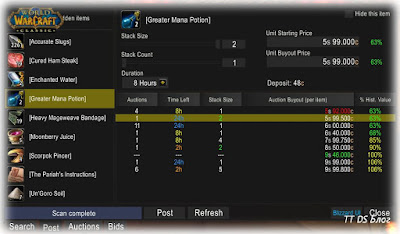


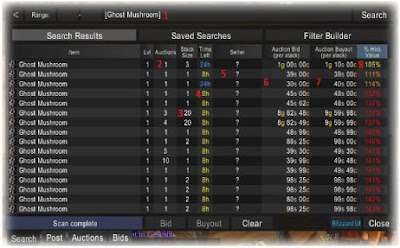



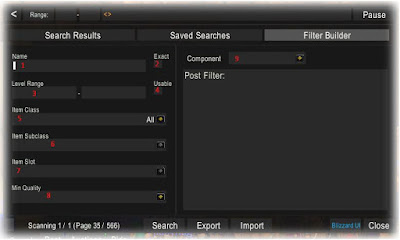


Комментариев нет :
Отправить комментарий